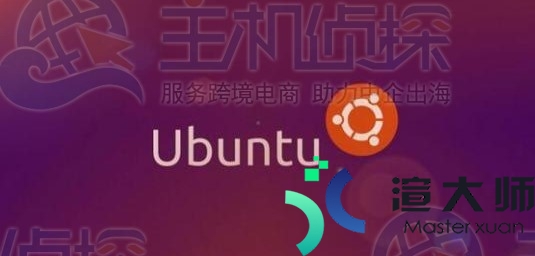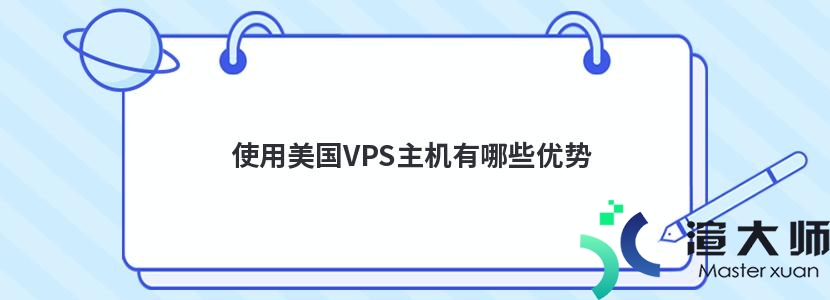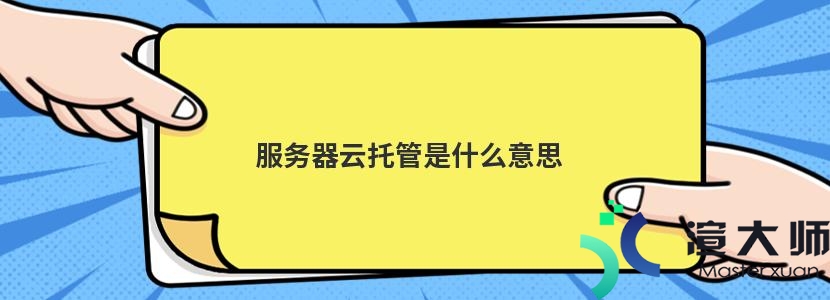建站的用户都了解Nginx (engine x) 是一个高性能的HTTP和反向代理web服务器。同时也提供了IMAP/POP3/SMTP服务。本篇文章主要是与大家分享Nginx Windows安装部署教程。一起来看看吧!
一。下载Nginx安装包
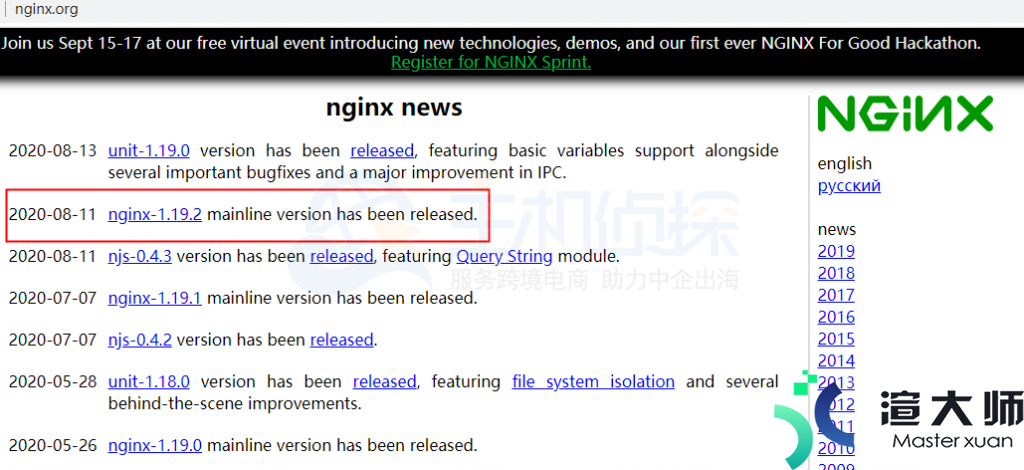
分别有Linux和Windows两个版本;
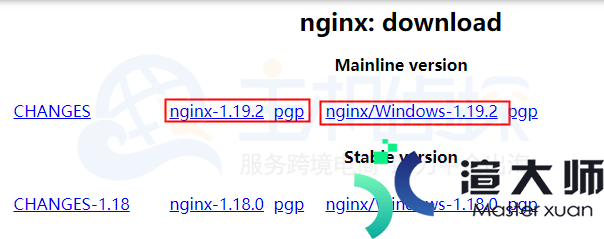
点击之后就会下载。下载完成后开始安装;
二。安装部署
1。下载后解压缩。运行cmd。使用命令进行操作。注意:不要直接双击Nginx.exe。
一定要在dos窗口启动。不要直接双击Nginx.exe。这样会导致修改配置后重启。停止Nginx无效。需要手动关闭任务管理器内的所有Nginx进程。再启动才可以。
2。使用命令到达Nginx解压后的存放目录
cd H:\Nginx-1.19.2
3。启动Nginx服务。启动时会一闪而过是正常的
start Nginx
4。查看任务进程是否存在。dos或打开任务管理器都行
tasklist /fi “imagename eq Nginx.exe”
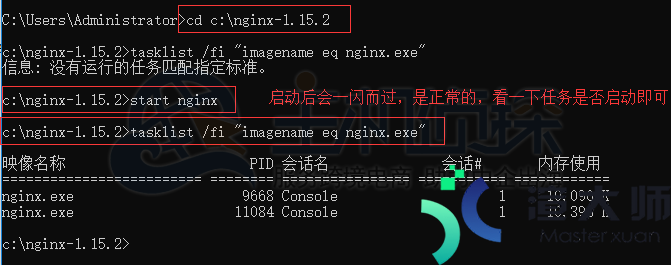
打开任务管理器在进程中看不到Nginx.exe的进程(双击Nginx.exe时会显示在这里)。需要打开详细信息里面能看到隐藏的Nginx.exe进程。
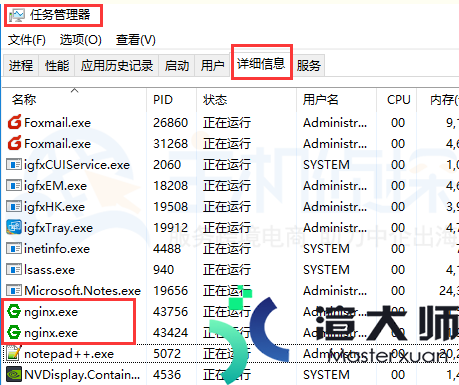
如果都没有可能是启动报错了查看一下日志。在Nginx目录中的logs文件夹下error.log是日志文件。
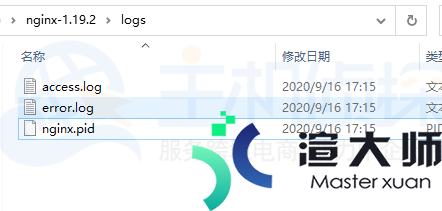
常见的错误
端口号被占用
Nginx文件夹路径含中文
其他错误就详细看log中的描述
5。修改配置文件。进入解压目录。直接文件夹点击进去即可。不需要从dos操作
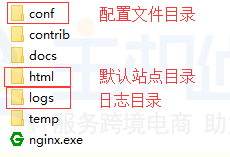
在conf目录下找到Nginx.conf使用txt文本打开即可。找到server这个节点。修改端口号。如果有需求可以修改主页目录没有就不用修改。
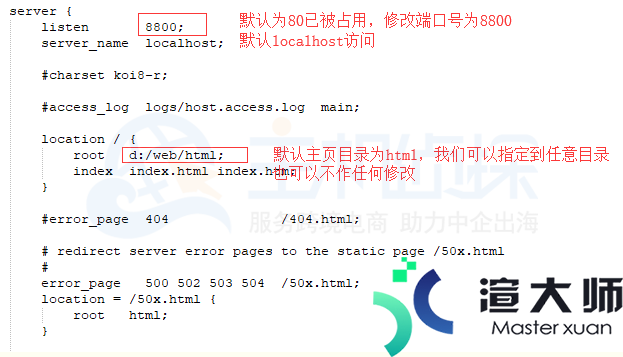
修改完成后保存。使用以下命令检查以下配置文件是否正确。后面是Nginx.conf文件路径。successful就说明正确了;
Nginx -t -c /Nginx-1.15.2/conf/Nginx.conf

如果程序没有启动就直接start Nginx启动。如果已经启动了就使用以下命令重新加载配置文件并重启。
Nginx -s reload
之后就打开浏览器访问刚才的域名即端口http://localhost:8800。出现欢迎页就说明部署成功了。
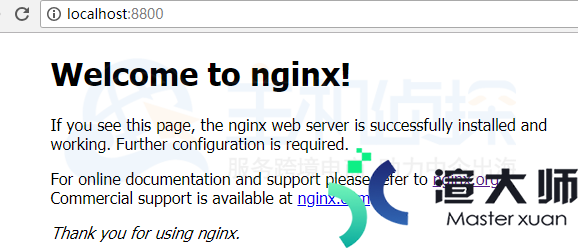
6。关闭Nginx服务使用以下命令。同样也是一闪而过是正常的。看一下是否进程已经消失即可。
快速停止
Nginx -s stop
完整有序的关闭
Nginx -s quit
以上就是Nginx Windows安装部署图文介绍。希望本篇文章与大家有所帮助。小编也会继续分享建站教程。
本文地址:https://gpu.xuandashi.com/34586.html,转载请说明来源于:渲大师
声明:本站部分内容来自网络,如无特殊说明或标注,均为本站原创发布。如若本站内容侵犯了原著者的合法权益,可联系我们进行处理。分享目的仅供大家学习与参考,不代表本站立场!